Instagram 스토리를 기록하는 동안 카메라를 확대/축소하거나 뒤집는 방법
더 많은 사용자가 매일 Instagram 스토리를 사용하기 시작하면서 이 튜토리얼에서 언급한 두 가지 팁이 사진을 클릭하고 동영상을 편리하게 녹화하는 데 도움이 될 것이라고 생각했습니다. 따라서 Instagram 스토리에서 동영상을 녹화하는 동안 확대/축소하거나 카메라를 전환하는 데 어려움을 겪고 있다면 이 가이드를 통해 불행에서 벗어날 수 있습니다. 제스처는 이전에는 iOS 앱에서만 작동했지만 이제는 Android에서도 지원됩니다. 이제 시작하겠습니다.
놓치지 마세요 : Instagram 스토리를 익명으로 보는 방법
인스타그램 스토리 확대 또는 축소
때로는 팔로워들에게 자신을 명확하게 표현하기 위해 사물의 세세한 부분까지 보여줘야 합니다. 그러려면 확대해야 합니다. 방법은 다음과 같습니다.
사진
인스타그램 카메라 화면에서 스마트폰에서 평소처럼 핀치를 사용하여 확대 및 축소합니다. 카메라 응용 프로그램. 줌 위치를 조정한 후 캡처 버튼을 탭하여 스냅을 클릭합니다.
동영상
사진에 대해 동일한 방법을 사용하여 항상 동영상을 확대할 수 있지만 이 경우 동영상은 이동이라는 단어에서 확대됩니다. 처음에 더 넓은 보기로 시작한 다음 비디오가 녹화되는 동안 확대하려면 아래 제스처를 사용하십시오.
녹화 버튼을 길게 눌러 동영상 녹화를 시작합니다. 영상이 녹화되는 동안, 엄지손가락을 움직여 위로 향하여 확대하다. 영상은 확대된 상태에서 계속 녹화됩니다. 축소를 원하시면 엄지손가락을 녹음 버튼 쪽으로 아래로 이동. 또한 원하는 경우 음악을 재생하는 동안 비디오 녹화 인스타그램을 사용합니다.
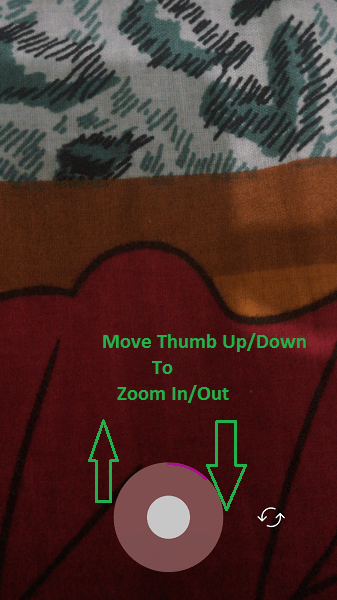
놓치지 마세요 : 인스타그램 스토리에 반응하고 다이렉트에서 빠른 답장을 보내는 방법
Instagram 스토리를 기록하는 동안 카메라 뒤집기 또는 전환
사진의 경우 Instagram 카메라 화면의 이중 화살표 아이콘을 사용하여 카메라를 쉽게 뒤집을 수 있습니다. 그러나 비디오를 녹화하는 동안 플립 아이콘에 손을 뻗는 것이 어색합니다.
이를 극복하기 위해 Instagram은 Snapchat과 유사한 제스처를 출시하여 카메라를 전환했습니다. 동영상을 녹화하는 동안 카메라 화면에서 두 번 탭 다른 손의 손가락으로 카메라를 뒤집습니다. 이렇게 하면 스토리를 훨씬 쉽게 녹음할 수 있습니다. 원하는 경우 사진을 클릭하는 동안 동일한 제스처를 사용할 수도 있습니다.
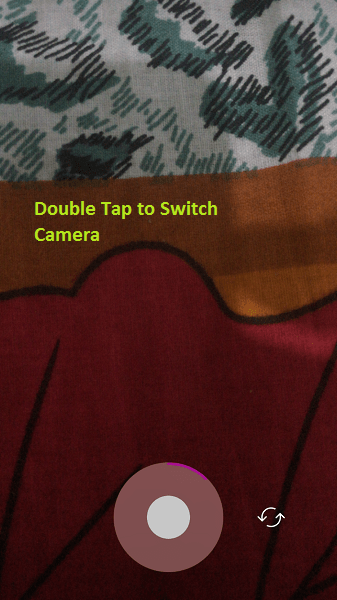
Instagram 튜토리얼도 따라가는 것이 좋습니다.
- 비활성화 후 Instagram 계정을 다시 활성화하는 방법
- Instagram에서 상호 친구를 보는 방법
- Facebook을 통해 로그인할 때 Instagram 비밀번호를 변경하는 방법
포장을
여기에서 배운 두 가지 제스처가 iPhone에서 Instagram Stories에 동영상을 녹화하는 동안 카메라를 뒤집거나 확대/축소하는 데 도움이 되기를 바랍니다. 녹음을 더 빠르게 할 뿐만 아니라 더 빠르게 만듭니다. 어떻게 생각해? 제안 사항이 있는 경우 아래에 의견을 남겨주세요.
마지막 기사